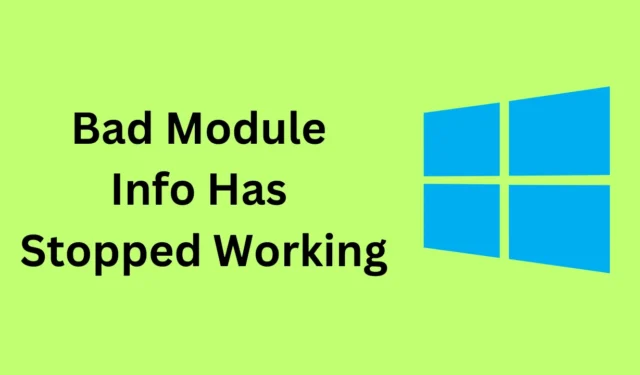
잘못된 모듈 정보에 직면하여 Windows 11 에서 작동 오류가 중지되었습니까 ? 이 문제는 특히 게임을 플레이하거나 리소스 집약적인 작업을 실행할 때 두드러집니다. 시스템 리소스가 부족하거나 PC의 하드웨어 구성 요소가 손상된 경우 잘못된 모듈 오류가 발생할 수 있습니다.
때때로 이 오류를 제거하는 것이 어려울 수 있으며, 문제를 해결하기 위해 아무 조치도 취하지 않으면 계속해서 오류가 발생할 수 있습니다. 올바른 가이드를 사용하면 ‘잘못된 모듈 정보가 작동을 멈췄습니다.’ 오류는 발생할 만큼 큰 문제가 아닙니다. 이 문제를 해결하는 데 도움이 되는 모든 문제 해결 단계를 살펴보겠습니다.
Windows 11에서 잘못된 모듈 정보가 작동 오류를 중지했습니다.
이 오류로 인해 시스템에서 GPU 또는 리소스 집약적인 작업을 실행하기가 어려워집니다. 걱정할 것이 없습니다. 이 오류를 해결하기 위해 수행할 수 있는 모든 단계는 다음과 같습니다.
1. 앱을 다시 실행하세요
이 문제가 발생한 경우 가장 먼저 해야 할 일은 앱을 닫았다가 다시 시작하는 것입니다. 그렇게하려면 아래 단계를 따르십시오.
- 키보드에서 Ctrl + Shift + Esc 키를 눌러 작업 관리자를 시작합니다 .
- 프로세스 탭 에서 문제가 있는 앱을 검색하세요. 앱을 선택하고 작업 끝내기를 클릭합니다 .
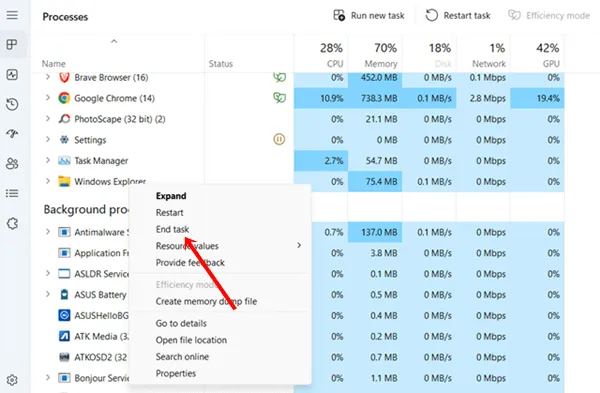
- 그런 다음 시작 메뉴에서 앱을 다시 시작하세요.
2. 호환 모드에서 앱 실행
‘잘못된 모듈 정보가 작동을 멈췄습니다’ 오류가 발생하는 가장 일반적인 이유 중 하나는 앱과의 호환성 문제입니다. 호환 모드에서 문제가 발생하는 경우 앱을 시작해 보세요. 수행 방법은 다음과 같습니다.
- Windows 키를 누르고 문제가 발생한 앱을 검색하세요. 앱을 선택하고 파일 위치 열기 를 클릭합니다 .
- 앱의 실행 파일을 마우스 오른쪽 버튼으로 클릭한 다음 속성 옵션을 클릭합니다.
- 호환성 탭 으로 이동하여 ‘호환 모드에서 이 프로그램 실행’ 옵션을 확인하세요.
- 이제 호환성 모드 아래의 드롭다운 메뉴를 클릭 하고 이전 버전의 Windows(예: Windows 7 또는 Windows 8)를 선택하세요.
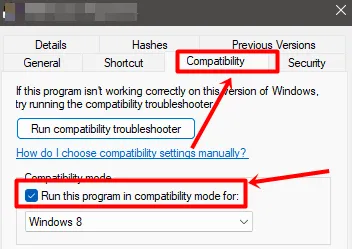
- 그런 다음 적용을 클릭 한 다음 확인을 클릭합니다 .
3. 전체 화면 최적화 비활성화
다음으로 할 수 있는 일은 전체 화면 최적화를 비활성화하는 것입니다. 앱의 전체 화면 최적화로 인해 잘못된 모듈 오류가 발생할 수 있는 경우가 많으며, 이를 비활성화하면 오류가 해결됩니다.
- 시작 아이콘을 클릭 하고 문제가 있는 앱 이름을 입력하세요. 시작 메뉴에서 앱을 선택하고 파일 위치 열기를 클릭합니다 .
- 앱 파일을 마우스 오른쪽 버튼으로 클릭한 다음 속성을 클릭합니다 .
- 속성 창에서 호환성 탭으로 이동합니다.
- 여기에서 전체 화면 최적화 비활성화 옵션을 확인하십시오 .
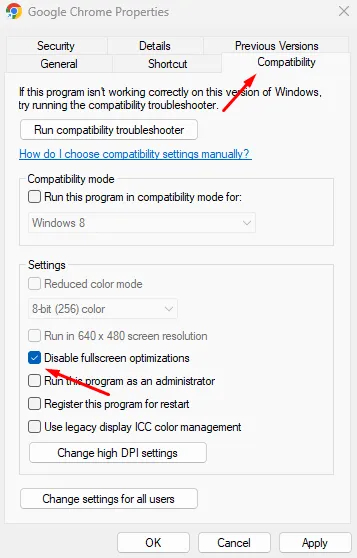
- 적용을 클릭 한 다음 확인을 클릭하여 변경 사항을 저장합니다.
4. 윈도우 업데이트
모든 서비스와 기능을 최상의 상태로 유지하려면 Windows 업데이트가 필수적입니다. 오래된 버전의 Windows를 사용하는 경우 앱을 실행하는 동안 잘못된 모듈 오류와 같은 문제가 발생할 수 있습니다. 이 문제를 해결하려면 Windows를 업데이트해 보세요.
- Windows + I 키 콤보를 눌러 설정 앱을 엽니다 .
- Windows 업데이트 탭을 클릭 한 다음 업데이트 확인 을 클릭합니다 .
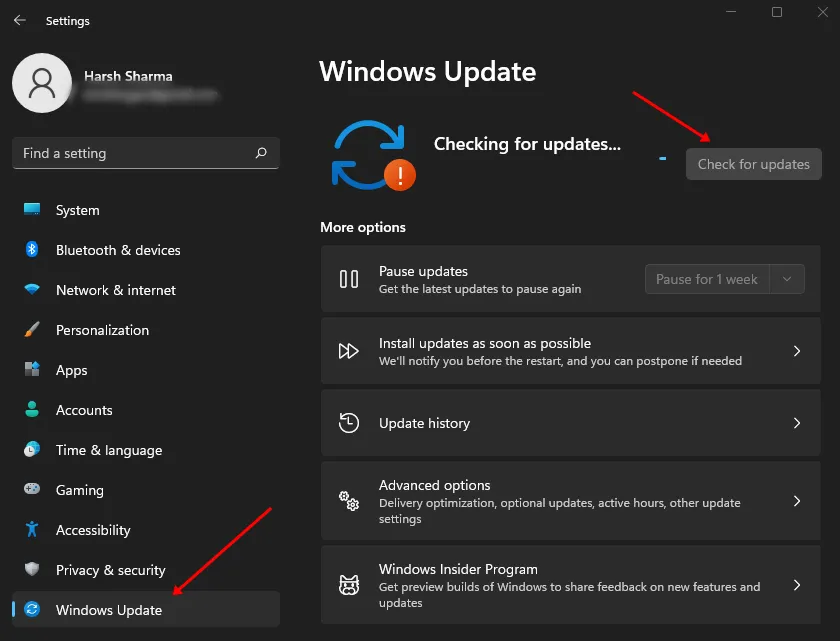
- PC가 사용 가능한 업데이트를 찾습니다.
- 모든 업데이트, 특히 누적 업데이트를 다운로드하여 설치하십시오.
5. SysMain 서비스 비활성화
SysMain은 PC 리소스를 많이 차지하며 종종 ‘잘못된 모듈 정보가 작동을 멈췄습니다’ 오류를 일으킬 수 있습니다. 이 문제를 해결하려면 아래 단계에 따라 시스템에서 이 서비스를 비활성화할 수 있습니다.
- Windows 키를 누르고 서비스 를 검색합니다 . Enter 키를 눌러 서비스 앱을 시작합니다.
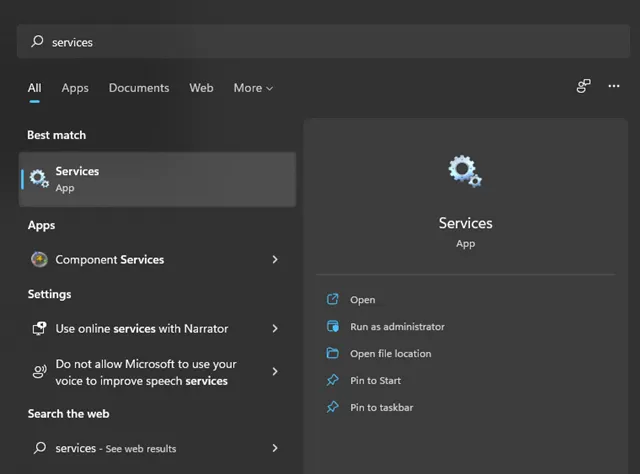
- SysMain 서비스를 검색 하고 마우스 오른쪽 버튼으로 클릭한 다음 속성을 클릭합니다 .
- 시작 유형을 사용 안 함 으로 선택합니다 .
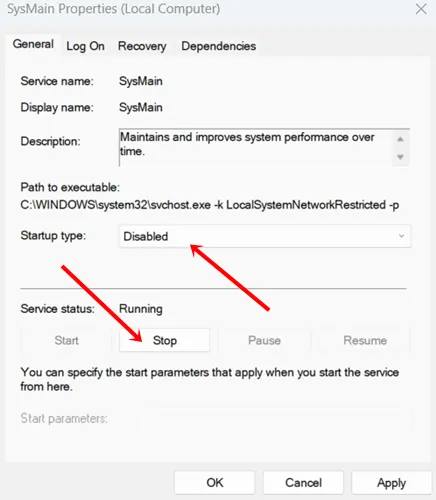
- 이제 서비스를 중지하려면 중지 버튼을 클릭하세요.
- 적용을 클릭 한 다음 확인을 클릭하여 변경 사항을 저장한 다음 서비스 창을 닫을 수 있습니다.
7. 충돌하는 앱 제거
일부 소프트웨어를 설치한 후 이 문제가 발생하기 시작했다면 해당 소프트웨어가 시스템과 충돌하여 이 문제를 일으킬 가능성이 있습니다. 최근에 설치한 앱을 제거한 다음 문제가 해결되는지 확인하세요.
- Windows + I 키 콤보를 눌러 설정을 시작합니다 .
- 앱 탭 으로 이동한 다음 앱 및 기능을 클릭하세요 .
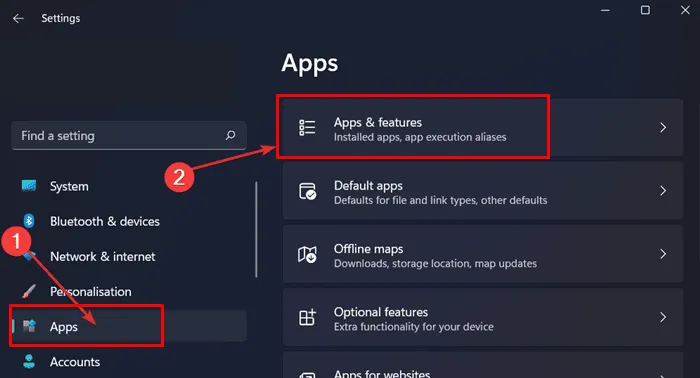
- 최근에 설치한 앱을 검색하세요.
- 앱 옆에 있는 세 개의 점을 클릭한 다음 제거를 클릭합니다 .
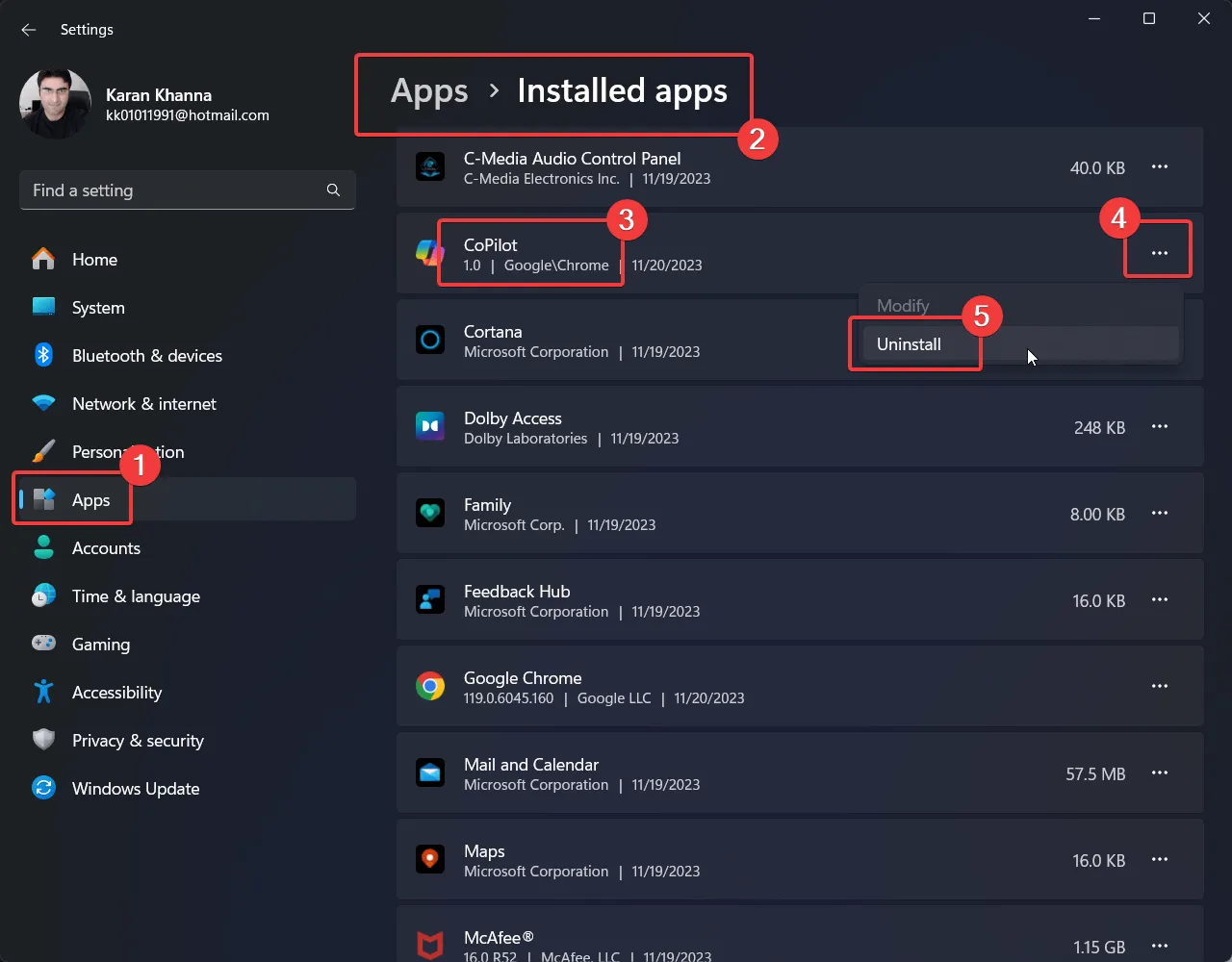
- 업데이트를 제거하려면 제거 버튼을 클릭하세요 .
결론
‘잘못된 모듈 정보가 작동을 멈췄습니다’ 오류가 발생합니까? 이 오류가 계속 발생하는 경우 이 문서에 제공된 단계에 따라 문제를 해결할 수 있습니다. 위의 단계를 수행해도 문제가 여전히 해결되지 않는 경우 최후의 수단으로 PC를 초기화하고 다시 설정해 보세요.




답글 남기기